iPadmini6怎么投屏|iPadmini6怎么投屏 投屏电视的方法步骤
iPadmini6是一款最新上市的新品平板 , iPadmini6的各方面都有所升级 , 很多人对这次iPadmini6的功能很关注 , iPadmini6怎么投屏呢?一起来了解下投屏电视的方法步骤吧~
一、iPadmini6电视投屏方法步骤【iPadmini6怎么投屏|iPadmini6怎么投屏 投屏电视的方法步骤】1、打开智能电视后 , 在电视中找到无线投屏的应用进入 。

文章图片
2、进入到无线投屏界面后 , 可以看到投屏设备的类型 , 点击iPhone投屏的选项进入 。

文章图片
3、点击后在投屏界面可以看到投屏的步骤 , 将iPad与电视处于同WiFi环境下 。

文章图片
4、我们打开iPad , 从iPad右上方向下滑动 , 调出快捷任务栏 。
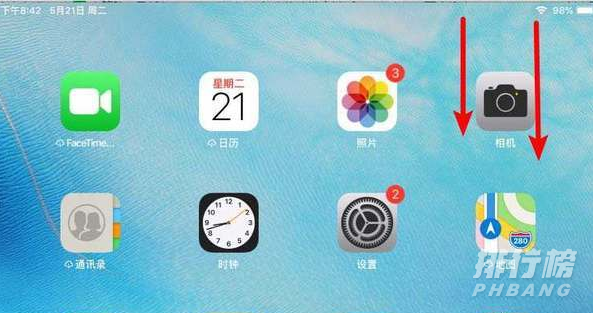
文章图片
5、打开任务栏后 , 在下方的快捷键中 , 选择屏幕镜像的选项进入 。

文章图片
6、点击进入屏幕镜像后 , 会搜索附近的设备 , 我们点击电视的设备 。

文章图片
7、点击后iPad就会与电视进行连接 , 等待连接完毕 。
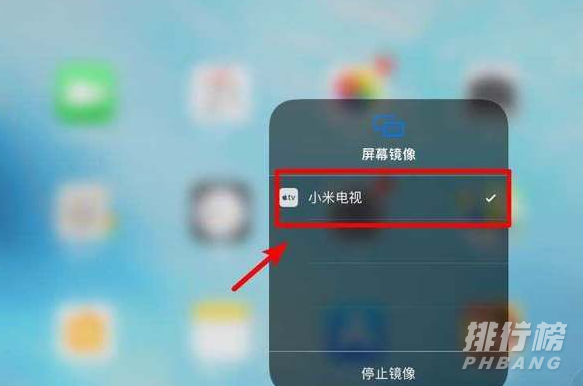
文章图片
8、连接成功后 , 在电视上就可以看到iPad的实时画面 。

文章图片
总结:以上是关于iPadmini6电视投屏方法步骤详情介绍 , 大家可以通过投屏就可以在电视上看追剧或者玩游戏啦 , 根据文中的步骤进行操作吧~
- 晒生活还是隐私 未成年人短视频存隐患该怎么管?
- 小红书被曝推送未成年人身体隐私 怎么管?
- 好险!国际空间站为躲垃圾急变轨 太空怎么搞卫生
- 北京地铁乞讨乱象是怎么破解的?背后有她的努力
- 刘国梁揭秘:中美选手跨国搭档参赛是怎么促成的?
- 如何辨别正规外汇行为和地下钱庄?听国家外汇局怎么说
- 《失孤》原型团圆背后:警方是怎么找到嫌犯的?
- 袁雨萱道歉佟大为是怎么回事 袁雨萱佟大为发生了什么事
- 殷世航和韩安冉的关系怎么样 连麦是什么时候
- 一年一度喜剧大赛金靖怎么复活了 金靖淘汰是哪一期
